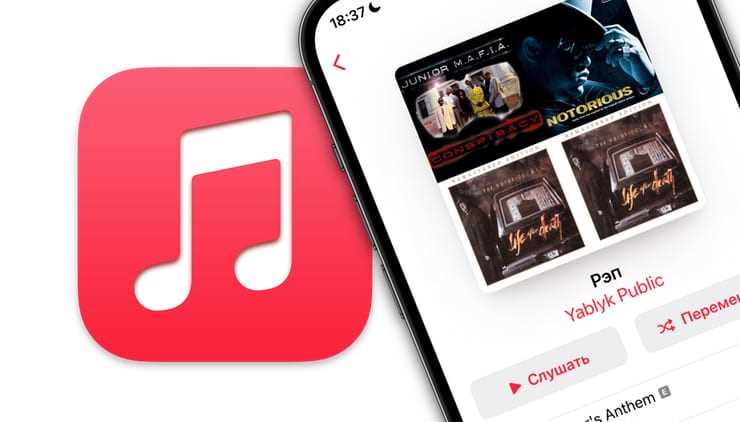
В 2021 году Apple Music предоставляет множество способов для обмена музыкальными плейлистами с друзьями и семьей. Несмотря на простоту интерфейса, не все пользователи сразу находят нужные опции. В этой статье мы расскажем, как легко и быстро поделиться своими плейлистами с другими людьми, используя как стандартные, так и менее очевидные функции приложения.
Основной способ поделиться плейлистом – это использование встроенной функции для отправки ссылок. Чтобы отправить плейлист, откройте его в Apple Music, нажмите на кнопку «три точки» (или меню) в правом верхнем углу и выберите опцию «Поделиться». В зависимости от устройства, доступные способы могут варьироваться, например, можно отправить ссылку через мессенджеры, социальные сети или просто скопировать URL.
Если вы хотите, чтобы плейлист был доступен не только вашим друзьям, но и широкой аудитории, вы можете использовать публичную ссылку. Для этого откройте плейлист, нажмите на «Поделиться» и выберите опцию «Скопировать ссылку». Получившийся URL можно отправить кому угодно, и любой, у кого есть ссылка, сможет прослушать ваш плейлист, если у него есть подписка на Apple Music.
Однако, если вы предпочитаете делиться плейлистами не через ссылки, а через специализированные сообщества или с определёнными пользователями в самой системе Apple Music, можно воспользоваться функцией «Следить за пользователем». Это даст вам возможность показывать ваши плейлисты в личной ленте других людей, если они также подписаны на ваш профиль.
Как создать плейлист для обмена в Apple Music
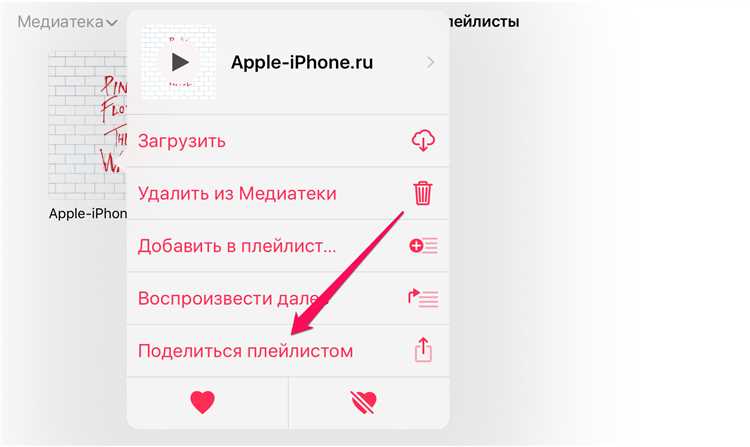
- Откройте Apple Music. Перейдите в приложение на вашем iPhone, iPad, Mac или через веб-версию Apple Music.
- Перейдите в раздел «Библиотека». Внизу экрана выберите вкладку «Библиотека» и выберите пункт «Плейлисты».
- Создайте новый плейлист. Нажмите на кнопку «Создать плейлист» или «Новый плейлист». Введите название и описание, если необходимо.
- Добавьте музыку. Используйте поиск, чтобы найти треки, альбомы или исполнителей. Нажмите на три точки рядом с песней и выберите «Добавить в плейлист». Выберите созданный вами плейлист.
- Поделитесь плейлистом. После того как плейлист будет заполнен, откройте его и нажмите кнопку «Поделиться». Выберите способ обмена: через ссылки, мессенджеры, соцсети или прямую отправку через Apple Music.
Также стоит отметить, что вы можете настроить доступность плейлиста. Если вы хотите, чтобы он был доступен только для вас, не делитесь ссылкой. Для открытого доступа добавьте описание и настройте видимость через параметры конфиденциальности.
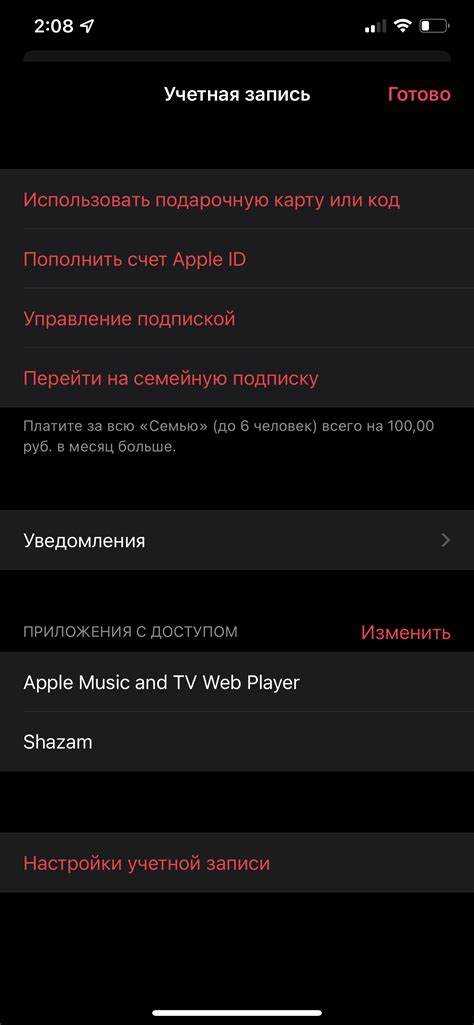
Как настроить доступ к плейлисту для других пользователей
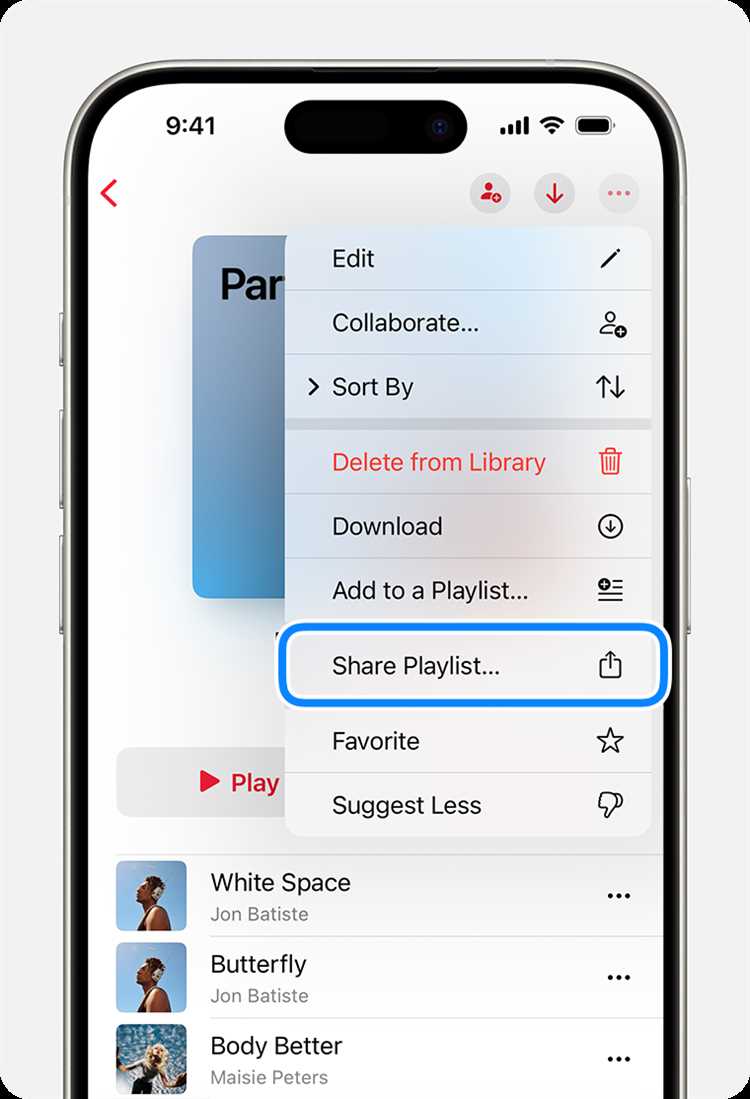
Для того чтобы предоставить доступ к своему плейлисту в Apple Music другим пользователям, необходимо сначала убедиться, что выбранный вами плейлист доступен для общего просмотра. Это можно сделать, включив соответствующую опцию в настройках приложения.
Откройте Apple Music и перейдите в раздел «Библиотека». Найдите нужный плейлист и выберите его. В правом верхнем углу экрана будет кнопка с тремя точками. Нажмите на нее, чтобы открыть дополнительные настройки.
В меню настроек выберите опцию «Поделиться плейлистом». Если плейлист еще не доступен для других пользователей, появится предложение сделать его общедоступным. Активируйте эту функцию, чтобы другие могли найти ваш плейлист через поиск в Apple Music или по ссылке.
После того как вы активировали доступ, вы получите ссылку на плейлист. Эту ссылку можно отправить друзьям через мессенджеры, социальные сети или по электронной почте. Также, если вы хотите, чтобы плейлист был доступен только ограниченному числу людей, вы можете отправить ссылку только тем, с кем хотите поделиться.
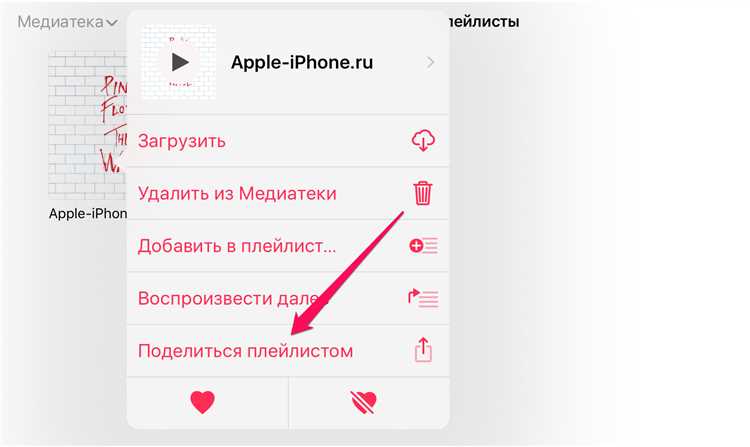
Помимо этого, можно настроить доступ к плейлисту через функции Apple Music для социальных сетей. Подключив свой аккаунт к таким сервисам, как Facebook или Twitter, вы сможете публиковать ссылки на плейлист напрямую в этих платформах.
Как поделиться плейлистом через ссылку или социальные сети
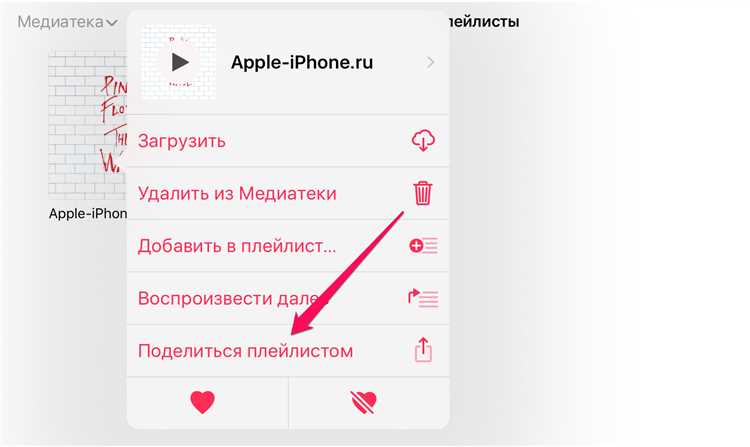
Для того чтобы поделиться плейлистом Apple Music с друзьями или подписчиками, достаточно выполнить несколько простых шагов. Это можно сделать через уникальную ссылку на плейлист или используя встроенные функции для публикации в социальных сетях.
Чтобы получить ссылку на плейлист, откройте его в приложении Apple Music. Нажмите на три точки в верхнем правом углу экрана (или на кнопку «Поделиться»), а затем выберите «Копировать ссылку». Полученная ссылка будет доступна для отправки через мессенджеры или для размещения в любом онлайн-пространстве.
Если вы хотите поделиться плейлистом напрямую в социальных сетях, выберите соответствующую платформу, например, Facebook, Twitter или Instagram. Для этого снова откройте плейлист, нажмите на кнопку «Поделиться» и выберите иконку социальной сети. После этого откроется окно для добавления текста, и вы сможете опубликовать ссылку на плейлист в своей ленте или на странице.
Важно помнить, что если у получателя нет подписки на Apple Music, он все равно сможет прослушать фрагменты треков, но доступ к полным версиям будет ограничен. Чтобы избежать этого, убедитесь, что ваши друзья или подписчики имеют подписку на сервис.
Если вы хотите, чтобы пользователи могли легко перейти к вашему плейлисту из разных источников, используйте функцию «Поделиться в Stories» в Instagram или «Твитнуть» в Twitter. Такие способы распространения контента делают плейлист доступным для большего числа людей и стимулируют обмен музыкой между пользователями.
Какие настройки приватности влияют на обмен плейлистами в Apple Music
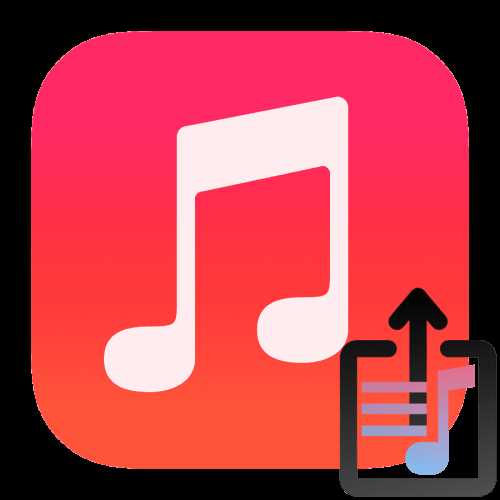
Для того чтобы поделиться плейлистом в Apple Music, важно понимать, как настройки приватности влияют на доступность и видимость вашего контента. В Apple Music есть несколько параметров, которые ограничивают или позволяют обмениваться плейлистами с другими пользователями.
Первая настройка – это публичность аккаунта. Если ваш аккаунт настроен как частный, то другие пользователи не смогут увидеть ваши плейлисты, даже если вы решите их поделиться. В случае с публичным аккаунтом, ваши плейлисты будут видны всем пользователям Apple Music, и их можно будет легко найти через поиск.
Второй момент – это параметры видимости плейлистов. Вы можете настроить, чтобы плейлисты были видны только друзьям в Apple Music или всем пользователям. Чтобы изменить эту настройку, необходимо зайти в настройки профиля и выбрать опцию «Доступность плейлиста». Если хотите ограничить доступ, выберите «Только для меня» или «Друзья», чтобы сократить круг людей, которые могут увидеть ваш плейлист.
Не менее важен контроль над подписчиками. В Apple Music вы можете запретить другим пользователям подписываться на вас, что также ограничивает возможность обмена плейлистами с незнакомыми людьми. Это можно настроить через раздел «Подписки» в настройках профиля.
Также стоит помнить о функции «Ограничения контента». Если в настройках устройства активированы ограничения для контента, это может повлиять на возможность обмена плейлистами, особенно если в плейлистах содержатся материалы с ограничением по возрасту. Чтобы обмениваться такими плейлистами, нужно убедиться, что соответствующие ограничения отключены.
В конечном счете, для удобного обмена плейлистами необходимо настроить профиль так, чтобы он был доступен нужной аудитории. Выбирайте параметры приватности в зависимости от того, хотите ли вы делиться музыкой только с близким кругом людей или же открывать свои предпочтения для широкой публики.
Как поделиться плейлистом с пользователями, не имеющими подписки на Apple Music
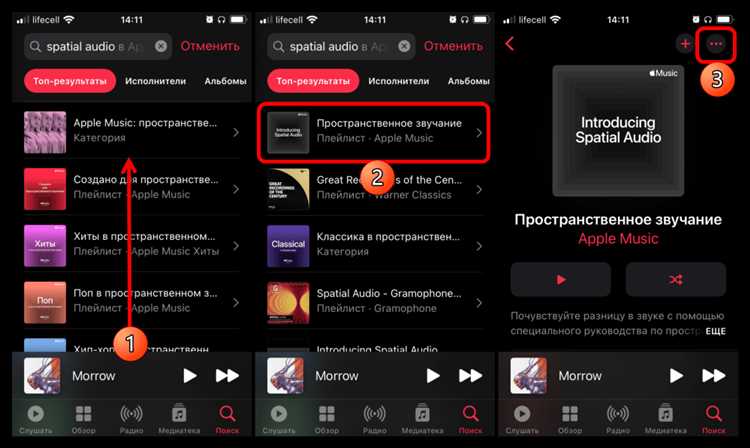
Чтобы поделиться плейлистом с теми, кто не подписан на Apple Music, можно воспользоваться специальными ссылками для совместного использования. Эти ссылки позволяют слушать музыку, даже если у человека нет подписки, но с некоторыми ограничениями.
Для этого откройте нужный плейлист в приложении Apple Music. Нажмите на кнопку с тремя точками (или на значок «Поделиться») и выберите вариант «Копировать ссылку». После этого вы получите URL, который можно отправить друзьям. При переходе по ссылке, пользователи смогут слушать музыку в режиме предварительного прослушивания. Ограничение состоит в том, что они могут прослушать только отрывки песен, если не являются подписчиками.
Кроме того, можно использовать интеграцию с социальными сетями. Если отправить ссылку через WhatsApp, Facebook или Twitter, получатели смогут просматривать информацию о плейлисте и прослушивать фрагменты треков. Однако полное прослушивание всех песен доступно только тем, кто подписан на сервис.
Также возможно поделиться плейлистом в виде публичного списка. В этом случае все пользователи могут просматривать треки, добавлять их в свою коллекцию, но снова, полное прослушивание будет доступно только подписчикам.
Важно помнить, что для создания общего доступа плейлист должен быть настроен на публичный просмотр. Для этого перейдите в настройки плейлиста и убедитесь, что он доступен для всех пользователей Apple Music, а не только для подписчиков вашего аккаунта.
Вопрос-ответ:
Как я могу поделиться своим плейлистом в Apple Music с другом?
Чтобы поделиться плейлистом в Apple Music, откройте приложение и выберите нужный плейлист. Нажмите на три точки в верхнем углу экрана, выберите опцию «Поделиться» и выберите, как вы хотите отправить ссылку. Это может быть через сообщения, почту или социальные сети. Получатель сможет открыть ваш плейлист и послушать музыку.
Можно ли поделиться плейлистом в Apple Music с людьми, которые не пользуются этой услугой?
Да, вы можете поделиться ссылкой на плейлист, даже если человек не подписан на Apple Music. Однако, чтобы прослушивать музыку, ему нужно будет подписаться на сервис, если плейлист включает платный контент. В противном случае, он сможет увидеть только доступные для бесплатного прослушивания треки.
Как узнать, что мой плейлист был успешно отправлен другому пользователю Apple Music?
После того как вы отправите ссылку на плейлист, вы получите уведомление, если ваш друг откроет его. Также, если вы отправили ссылку через мессенджер или почту, вы можете уточнить у получателя, прослушал ли он плейлист. В Apple Music нет прямого способа узнать, что именно кто-то слушает ваш плейлист, но ссылка на него всегда доступна для просмотра.
Что делать, если мой плейлист не отображается в поиске для других пользователей?
Если ваш плейлист не отображается, убедитесь, что он публичный. Для этого откройте плейлист и нажмите на кнопку «Поделиться». Убедитесь, что выбрана опция «Общий доступ». Если плейлист был создан в рамках семейной подписки или ограничен приватностью, он может быть доступен только вашим друзьям или членам семьи.
Можно ли изменить плейлист после того, как я его уже поделился?
Да, вы можете редактировать плейлист после его отправки. Добавление или удаление треков из плейлиста автоматически обновит его у всех пользователей, которые имеют к нему доступ. Если вы хотите, чтобы изменения были сразу видны, просто повторно отправьте ссылку на обновленный плейлист. Получатели увидят его в актуальной версии.
Как поделиться плейлистом в Apple Music на iPhone?
Для того чтобы поделиться плейлистом в Apple Music на iPhone, откройте приложение «Музыка» и выберите нужный плейлист. Нажмите на кнопку «…» (три точки) в правом верхнем углу экрана. В открывшемся меню выберите «Поделиться», а затем выберите способ отправки — например, через сообщения, почту или социальные сети. Вы также можете скопировать ссылку на плейлист и отправить ее вручную. После этого любой, кто получит ссылку, сможет открыть плейлист в своем Apple Music.
Как сделать плейлист доступным для всех пользователей в Apple Music?
Чтобы сделать плейлист доступным для всех пользователей Apple Music, нужно создать плейлист с опцией «Общий доступ». Откройте приложение «Музыка», выберите плейлист, который хотите сделать доступным, и нажмите на кнопку «Редактировать». Затем выберите «Общий доступ», чтобы активировать возможность делиться им с другими пользователями. После этого ваш плейлист станет доступен для поиска и прослушивания другими людьми в Apple Music, если они знают его название или получили ссылку. Не забудьте, что для этого ваш плейлист должен быть публичным, а не приватным.






